SolidWorks如何创建弹性圆柱销模型?
来源:网络收集 点击: 时间:2024-08-10【导读】:
SolidWorks如何创建弹性圆柱销模型?这里笔者以直径ø12,长度50mm的弹性圆柱销为例进行详细分享。工具/原料more电脑SolidWorks软件方法/步骤1/8分步阅读 2/8
2/8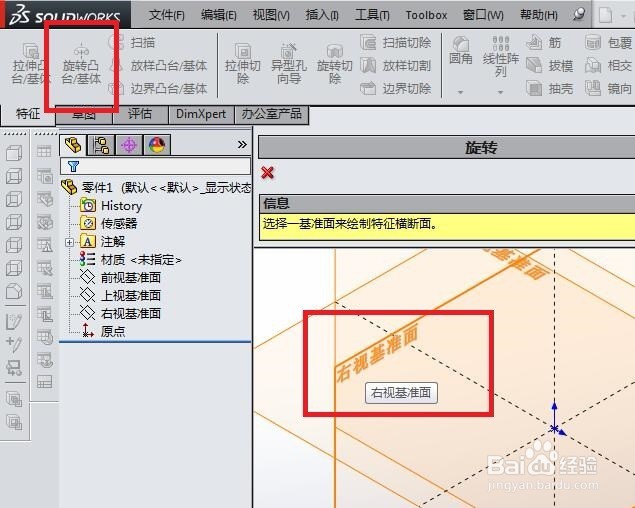 3/8
3/8 4/8
4/8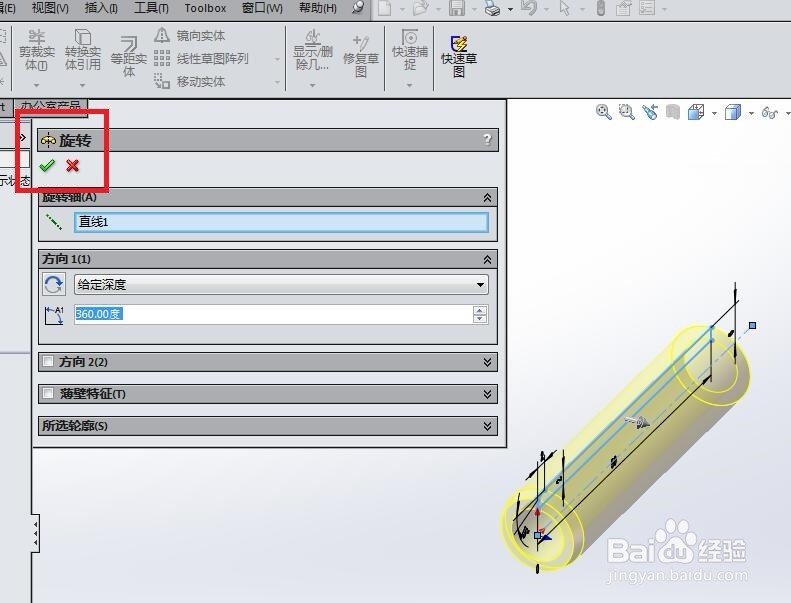 5/8
5/8 6/8
6/8 7/8
7/8 8/8
8/8 SOLIDWORKS软件弹性圆柱销建模旋转凸台基体拉伸切除实体
SOLIDWORKS软件弹性圆柱销建模旋转凸台基体拉伸切除实体
如下图所示,
打开SolidWorks软件,
新建一个空白的“SolidWorks零件文件”。
 2/8
2/8如下图所示,
1、点击工具栏中的“旋转凸台/基体”图标,激活该命令,
2、点击“右视基准面”为草图平面。
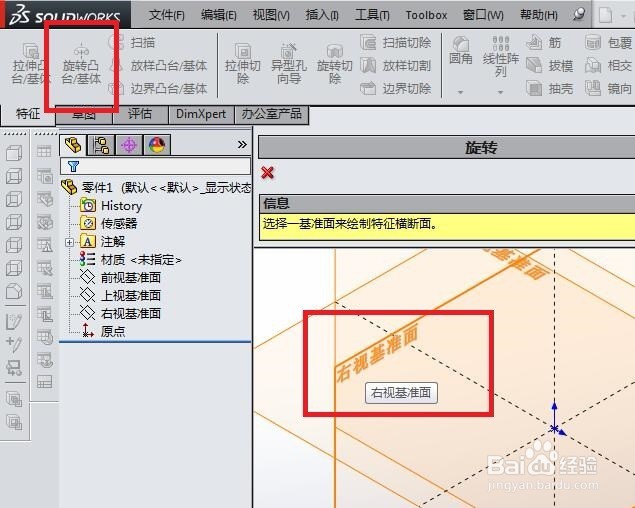 3/8
3/8如下图所示,
进入到草图平面,
1、激活“中心线”命令,过坐标原点向右画一条横向中心线,
2、激活“直线”命令,画出一个封闭的图形,
3、点击“智能尺寸”图标,标注尺寸,以下数据来自标准手册,所以最好是别改,
4、“退出草图”。
 4/8
4/8如下图所示,
退出草图之后,来到“旋转”对话框,
看着预览的效果,可以直接点击“√”了。
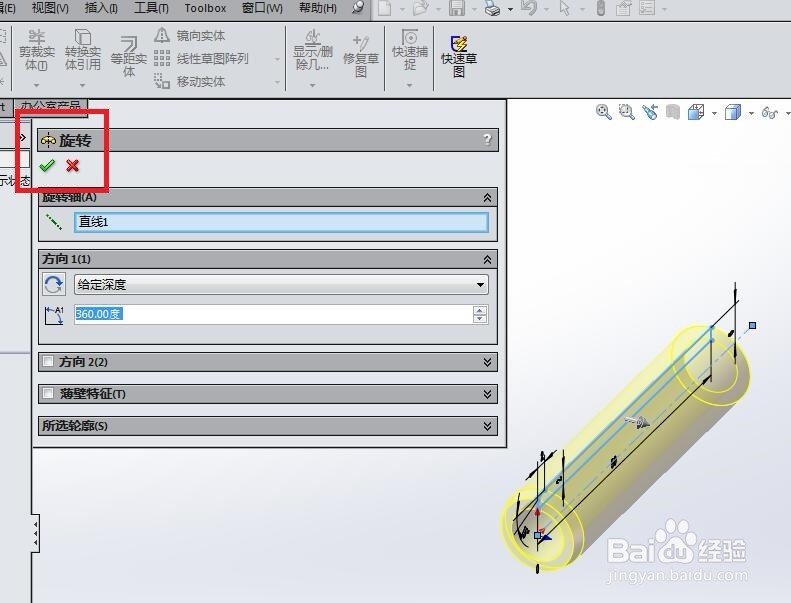 5/8
5/8如下图所示,
1、点击工具栏中的“拉伸切除”图标,
2、点击设计树中的“前视基准面”。
 6/8
6/8如下图所示,
进入到草图平面,
1、激活“矩形”命令,画一个矩形,
2、点击“智能尺寸”图标,按照下图标注尺寸,
3、“退出草图”。
 7/8
7/8如下图所示,
来到“切除-拉伸”对话框,
修改方向1为“完全贯穿”,
然后就可以打“√”了。
 8/8
8/8如下图所示,
给实体中的所有边线进行倒圆角操作,
看下图红色框选可知,笔者进行了两次倒圆角操作。
————
完成以上所有的操作,
一个12x50的弹性圆柱销模型就创建完毕了。
 SOLIDWORKS软件弹性圆柱销建模旋转凸台基体拉伸切除实体
SOLIDWORKS软件弹性圆柱销建模旋转凸台基体拉伸切除实体 版权声明:
1、本文系转载,版权归原作者所有,旨在传递信息,不代表看本站的观点和立场。
2、本站仅提供信息发布平台,不承担相关法律责任。
3、若侵犯您的版权或隐私,请联系本站管理员删除。
4、文章链接:http://www.1haoku.cn/art_1102422.html
上一篇:vivo手机闹钟在哪里设置
下一篇:暗黑2静电力场要如何使用?
 订阅
订阅